


有时候需要进入安全模式,特别是当我们的系统出现应用程序冲突、硬件冲突或是中了病毒等问题,都可以在安全模式中进行排查和解决,那么Win11怎么进入安全模式?
下面给大家介绍的是Win11怎么进入安全模式的方法,希望能帮助到大家!
型号:台式电脑
系统:WIN10系统
软件:WIN11系统
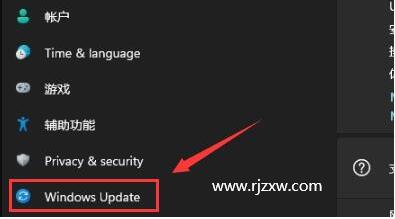 2
2、然后在其中找到“恢复”选项进入。
2
2、然后在其中找到“恢复”选项进入。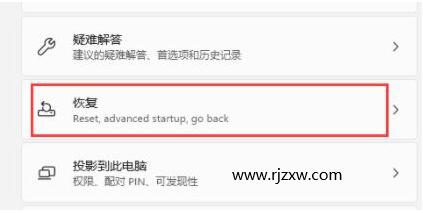 3
3、然后在恢复选项下方点击高级启动中的“立即重新启动”
3
3、然后在恢复选项下方点击高级启动中的“立即重新启动”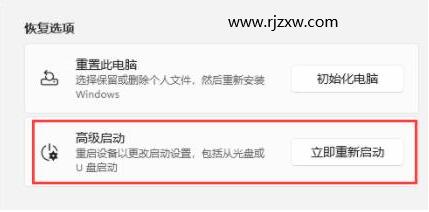 4
4、重启后进入如下界面,选择“疑难解答”
4
4、重启后进入如下界面,选择“疑难解答”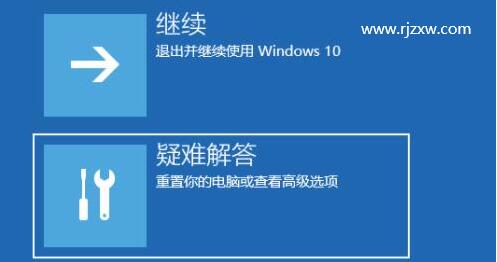 5
5、然后点击“高级选项”
5
5、然后点击“高级选项” 6
6、再进入“启动设置”
6
6、再进入“启动设置” 7
7、上面的文字都不需要管,点击右下角的“重启”
7
7、上面的文字都不需要管,点击右下角的“重启”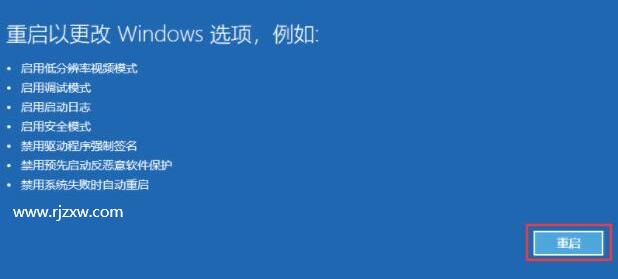 8
8、最后根据提示按下键盘上的“F4”就可以进入安全模式了。
8
8、最后根据提示按下键盘上的“F4”就可以进入安全模式了。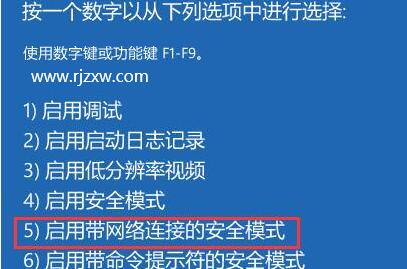 END
END
以上就是Win11怎么进入安全模式的方法,更多电脑知识请关注软件自学网。